1、打开需要排版的word文档
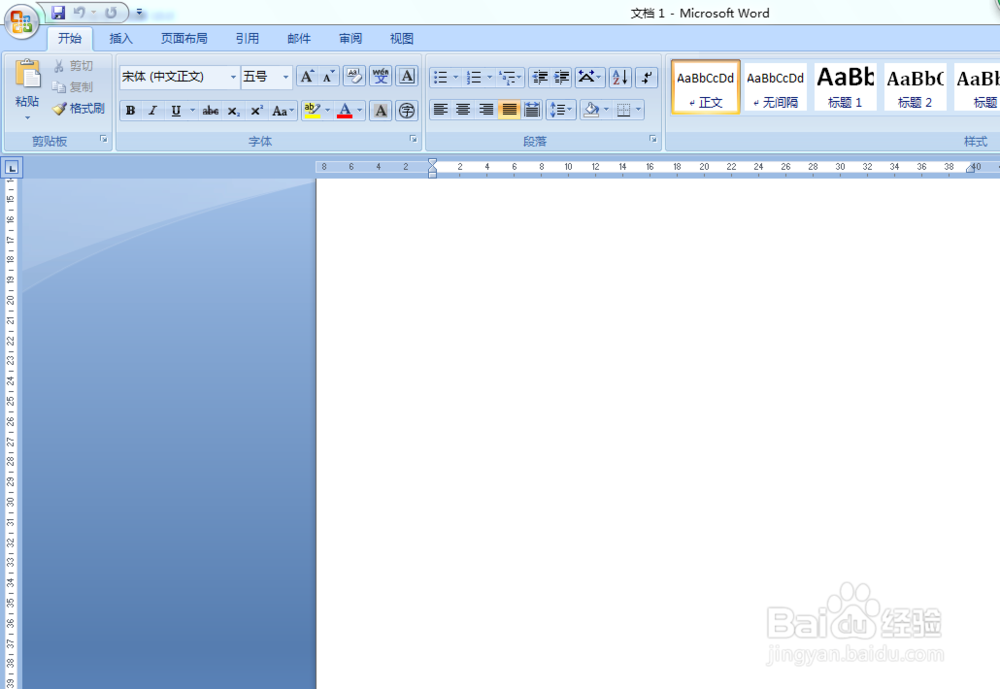
2、点击“插入”“页码”“页面底端”,随便选一种格式
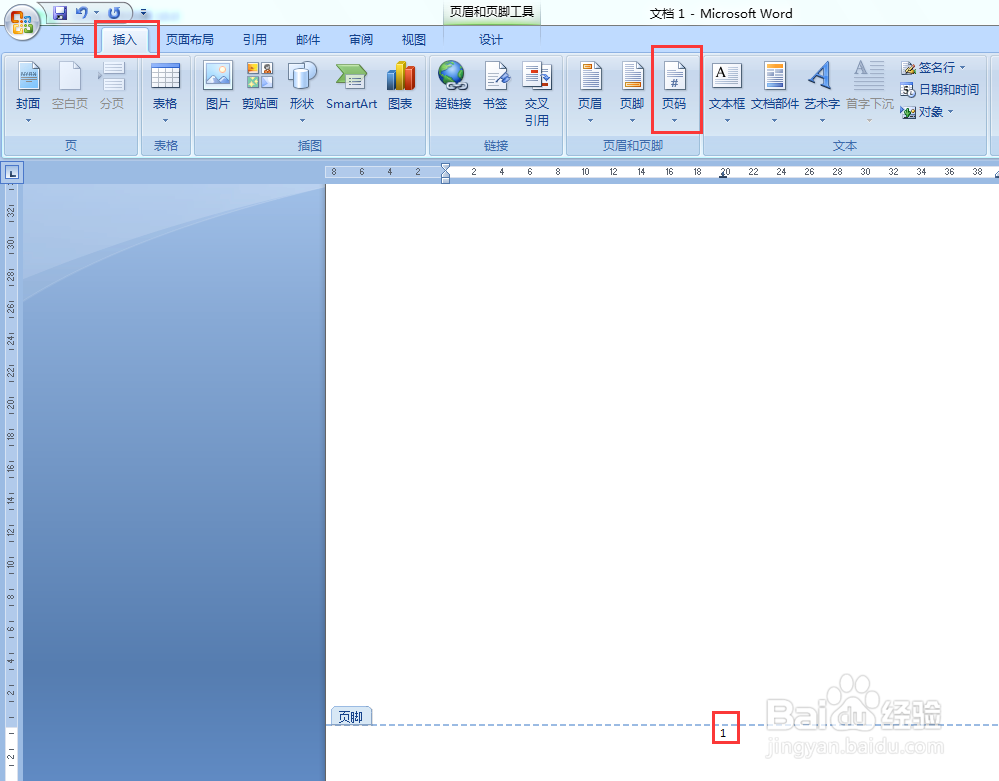
3、在上方工具栏中,点击“页码”“设置页码格式”

4、选择-1-这种格式,点击确定

5、点击“页码”“页码底端”放右边的格式,并点击“奇偶页不同”
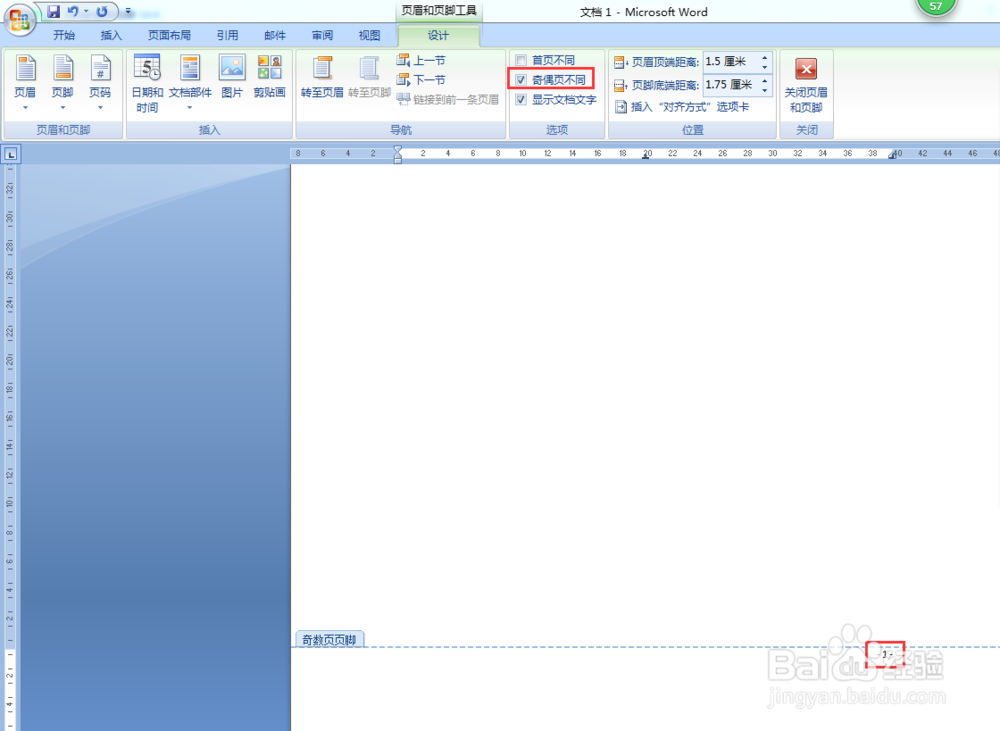
6、翻到下一页,重复插入页码的操作,这次选页面底端的左边

7、一并将页码调整为四号字体大小即可


时间:2024-10-13 11:38:51
1、打开需要排版的word文档
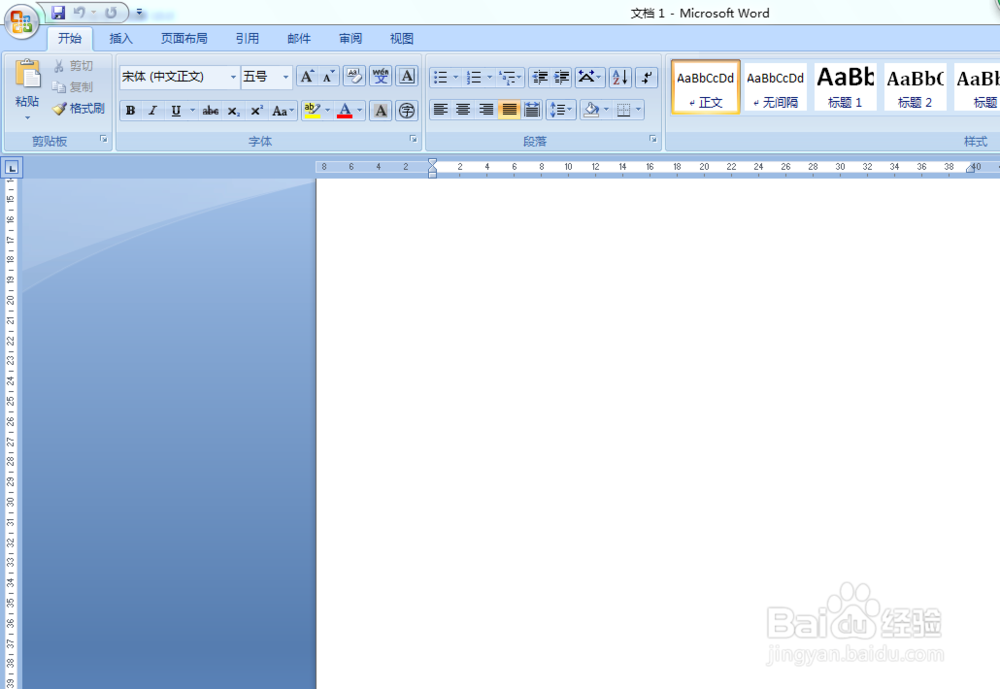
2、点击“插入”“页码”“页面底端”,随便选一种格式
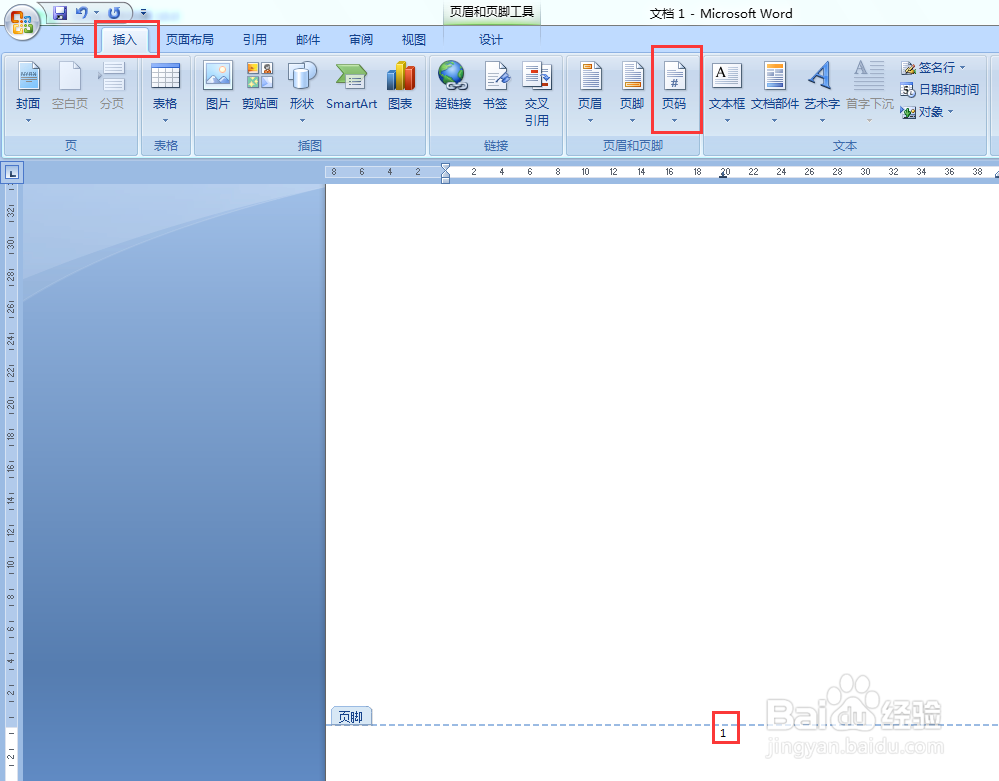
3、在上方工具栏中,点击“页码”“设置页码格式”

4、选择-1-这种格式,点击确定

5、点击“页码”“页码底端”放右边的格式,并点击“奇偶页不同”
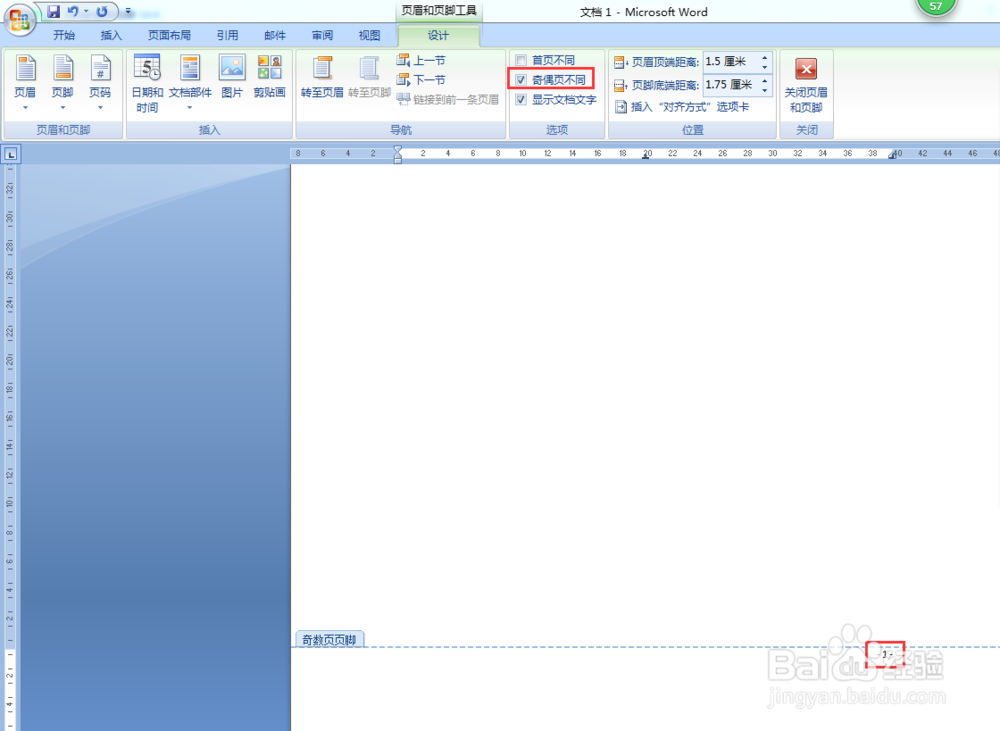
6、翻到下一页,重复插入页码的操作,这次选页面底端的左边

7、一并将页码调整为四号字体大小即可


